《SAP HANA平台应用开发》—第3章3.3节分析视图
本文共 3707 字,大约阅读时间需要 12 分钟。
本节书摘来自华章出版社《SAP HANA平台应用开发》一书中的第3章,第3.3节分析视图,作者刘刚,更多章节内容可以访问云栖社区“华章计算机”公众号查看。
3.3 分析视图
前面介绍的属性视图提供了从客户主数据、供应商主数据、部件主数据角度进行业务分析的维度。那么如何将这些可用的分析维度和实际需要的分析指标关联起来呢?答案是:通过分析视图(Analytic View)。下面介绍分析视图的主要作用和操作步骤。1)加入事实表,提供分析指标的数据基础:与前面的两个属性视图相关的事实表(Fact Table)需要加到分析视图的“Data Foundation”中。对应到本书所用的TPC-H模型,Orders、LineItem这两个数据库表中保存着销售订单的具体信息(金额、折扣、销售数量、总价等),这些信息都是业务人员关心的分析指标,所以,这两个数据库表都需要加进来,并且两个表之间要进行关联,然后设定哪些字段为“Data Foundation”的输出字段。2)将分析指标(事实表)和分析维度(属性视图)关联起来:将事实表加到“Data Foundation”之后,需要在“Logical Join”(只有分析视图才有)中加入所需的两个属性视图。然后,将属性视图和事实表关联起来。如果有需要,也可以创建新的计算列(Calculated Columns)。3)设定分析指标和分析维度:在“Semantics”中可以定义哪些字段为分析属性,哪些字段为分析指标。步骤1:创建分析视图创建一个新的视图,选择“Analytic View”作为类型,输入“CUSTOMER_ORDER”作为该分析视图的名称,其他的基本信息如图3-32所示。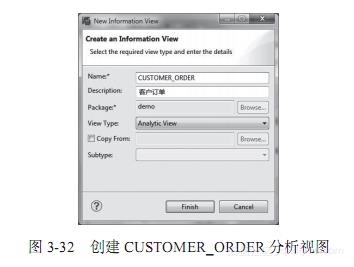
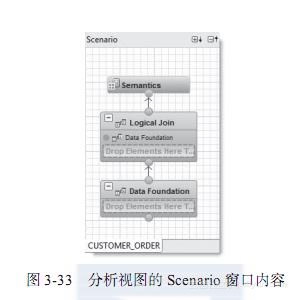
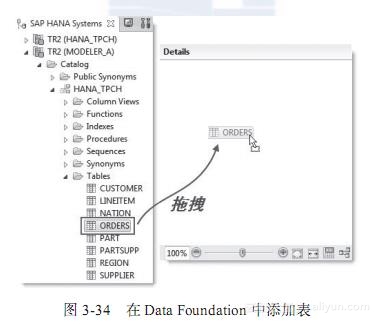
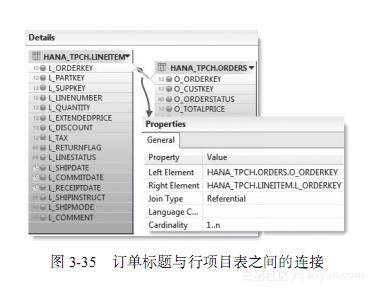
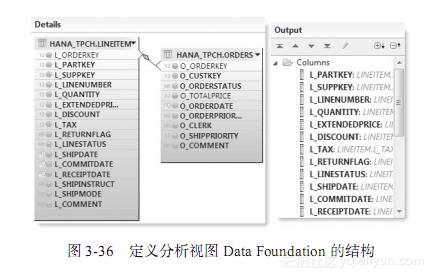
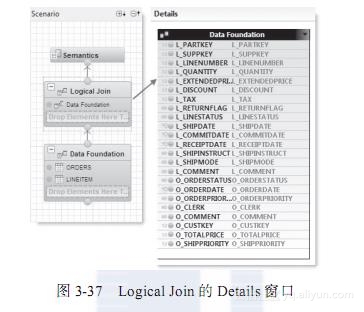
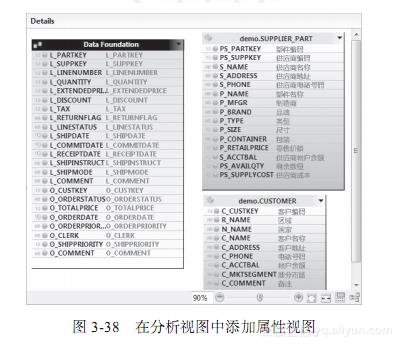
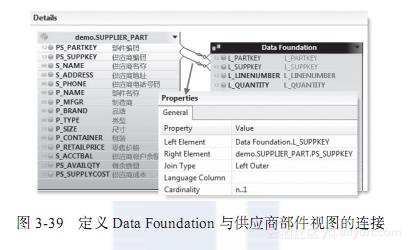
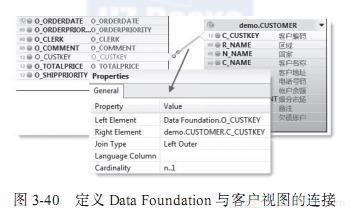
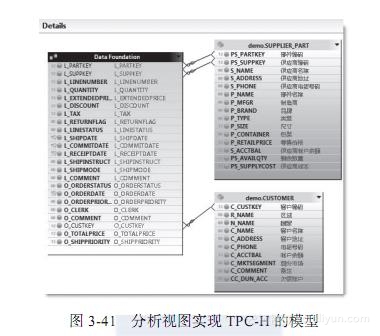
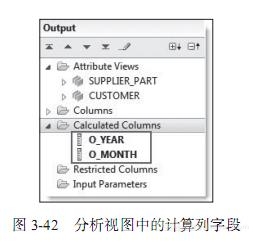
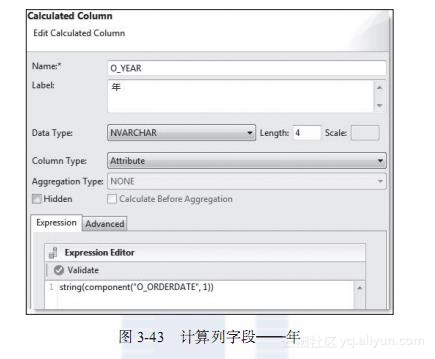
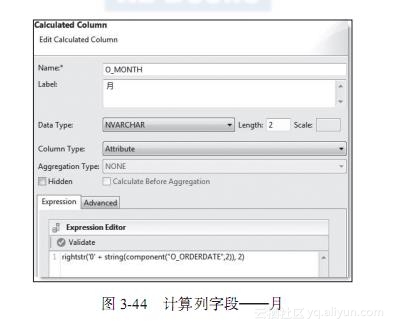
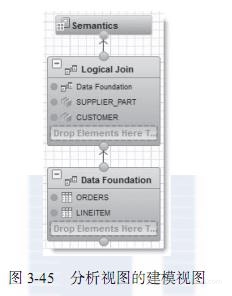
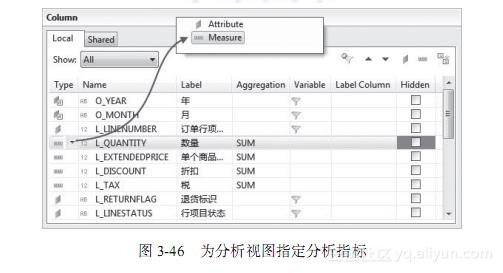
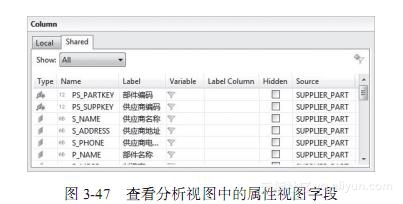
转载地址:http://bzzxa.baihongyu.com/
你可能感兴趣的文章
文本的基本操作
查看>>
druid常见问题
查看>>
QString,char,string之间赋值
查看>>
蓝鸥Unity开发基础二——课时13 构造方法
查看>>
2016年学习Linux决心书(老男孩教育在线课程班第二期)
查看>>
c语言指针
查看>>
Linux LVM逻辑卷管理
查看>>
Myeclipse 添加本地XSD文件
查看>>
CCNA学习笔记--IP地址分类
查看>>
mysql 数据库迁移经验总结
查看>>
spring
查看>>
使用kexec不停重启机器来测试启动过程中的问题
查看>>
中国数据8027seller梁——集群服务器
查看>>
高效的算法求解一个序列的主元素
查看>>
怎么让CPU占用率达到100%
查看>>
怎么让maillog日志记录smtp是使用25端口还是465端口(SSL加密方式)
查看>>
《西游降魔篇》[BD-RMVB.720p.国语中字][2013年奇幻冒险喜剧]
查看>>
mysql日期查询
查看>>
AdMob使用AdMob游戏服务-免费!
查看>>
(桌面虚拟化最佳实践--呼叫中心系统优化之三)虚拟机模板优化项目
查看>>